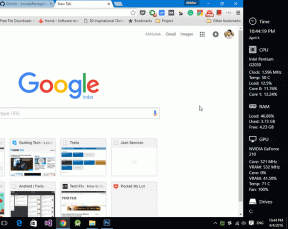Como adicionar cartões de associação à carteira da Apple – TechCult
Miscelânea / / May 17, 2023
Cansado de gerenciar vários cartões de assinatura e recompensa? Existe uma solução! Ao adicioná-los à sua Apple Wallet, você pode se proteger contra perdas ou danos. Dê adeus à confusão de cartões e descubra como adicionar cartões de associação à Apple Wallet usando os métodos descritos abaixo. 
Índice
Como adicionar cartões de associação à carteira da Apple
Agora você pode simplificar suas assinaturas com Apple Wallet's conveniência. Embora nem todas as associações sejam suportadas, você pode adicionar facilmente as compatíveis. Saiba como adicionar cartões de associação à Apple Wallet e até mesmo adicionar cartões de débito com facilidade lendo este artigo abrangente.
Método 1: adicionando da página de confirmação
Você verá um botão em seu e-mail de confirmação ou conta online solicitando que você vincule o cartão de membro à sua Apple Wallet se o cartão for compatível com o serviço. Siga as etapas abaixo para saber como adicionar cartões de membro à carteira da apple:
1. Encontre o confirmação de adesão em seu e-mail ou conta online.
Observação: Certifique-se de verificar seu aplicativo de e-mail ou aplicativo de mensagens, aplicativos habilitados para Wallet e detalhes da conta em um navegador da web.
2. Tocar Adicionar à Carteira Apple.
3. Agora, toque OK confirmar.
Agora você pode abrir o aplicativo Wallet e visualizar seus Cartão de membro.
Método 2: adicionando de aplicativos
É necessário baixar o aplicativo da empresa antes de adicionar o cartão à carteira. Siga as etapas abaixo para saber como adicionar cartões de membro à carteira da apple:
1. Abrir Loja de aplicativos para encontrar o aplicativo, baixe o aplicativo para sua assinatura, toque em PEGAR para instalá-lo.
Observação: Você precisará fazer login com as informações da conta de seus membros ou criar uma nova conta.
2. Agora, abra o aplicativo de carteira.

3. Agora, toque (+) no canto superior direito.
4. Você verá uma lista de aplicativos suportados abaixo do De aplicativos no seu iPhone/iPad cabeçalho, toque no aplicativo de associação.
Observação: Pode ser necessário fornecer sua senha ou Face ID para abrir o aplicativo de associação no aplicativo Wallet.
5. Tocar Continuar no botão azul na parte inferior.
Leia também: 19 melhores carteiras MagSafe para o seu iPhone
Como adicionar um cartão de seguro à carteira da Apple
Muitas pessoas estão lidando com documentos de seguro, cartões e papéis e estão se perguntando como podem organizar até mesmo uma pequena parte deles em seus telefones. Eles podem fazer isso adicionando seus cartões de seguro à Apple Wallet.
Muitas vezes, você pode adicionar seu cartão à Apple Wallet se seu provedor tiver um aplicativo que inclua cartões de identificação digitais. Comece baixando o aplicativo para seu veículo ou seguradora de saúde na App Store. Siga as etapas abaixo para saber como adicionar um cartão de seguro à Apple Wallet:
1. Abra a App Store e baixe o seu aplicativo oficial do provedor de seguros.
2. Agora, Entrar com suas informações pessoais.
Observação: Use as mesmas credenciais de login usadas para acessar ou fazer pagamentos no site da sua seguradora para fazer login no aplicativo.
3. Em seguida, vá para o cartões de identificação área.
Observação: O nome desta seção do aplicativo muda dependendo do provedor. Você está procurando a seção do aplicativo onde localizaria réplicas digitais dos cartões de sócio que mantém em sua carteira física.
4. Agora, se o seu cartão puder ser adicionado, você verá o botão próximo ao cartão, toque em Adicionar à Carteira Apple se disponível.
5. Por fim, no canto superior direito, toque em Adicionar.
Como adicionar cartão de débito na Apple Wallet
Leva apenas alguns minutos para adicionar um cartão de débito à sua Apple Wallet. Mas você deve tê-lo em mãos e estar atento aos endereços associados a cada cartão para adicionar um cartão de débito. Siga os passos abaixo para saber como adicionar um cartão de débito na Apple Wallet:
1. Selecione os Adicionar botão(+) no aplicativo de carteira e toque em Continuar.
2. Em seguida, siga as instruções na tela para adicionar um novo cartão.
3. Agora, Verifique suas informações com o seu banco ou a empresa de cartão de crédito.
Observação: Você tem a opção de adicionar o cartão ao relógio se tiver um Apple Watch vinculado.
Leia também: Como alterar o método de pagamento da Apple
Como adicionar cartão de crédito na Apple Wallet
Se você deseja adicionar cartões à sua Apple Wallet, leva apenas alguns segundos, mas antes de fazer isso, certifique-se de ter o(s) seu(s) cartão(ões) de crédito em mãos e que esteja ciente dos endereços vinculados a cada cartão. Como adicionar um cartão de crédito na Apple Wallet é descrito abaixo:
1. Toque em Carteiraaplicativo em Configurações.

2. Agora, toque (+) no aplicativo Wallet ou toque em Adicionar cartão em Configurações.

3. Em seguida, ou insira manualmente as informações do seu cartão seguindo as instruções na tela ou use sua câmera para tirar uma foto do seu cartão para preencher automaticamente os detalhes do seu cartão.
Observação: Durante esta etapa, vários bancos requerem diferentes dados; tudo o que você precisa fazer é seguir as instruções dadas. Você está pronto para ir assim que todas as informações necessárias forem fornecidas.
Depois de inserir as informações do cartão, a Apple irá autenticá-lo com seu banco e seu cartão aparecerá no aplicativo Wallet, pronto para uso com o Apple Pay. Você pode repetir este procedimento para cada cartão de crédito que deseja levar consigo. Não importa quantos cartões você tenha em sua Carteira, você pode usar o Apple Pay para escolher aquele que deseja usar para fazer uma compra.
Isso encerra nosso artigo. Acreditamos que você foi capaz de aprender como adicionar cartões de membro à Apple Wallet depois de ler nosso tutorial. Diga-nos se nossos métodos funcionaram para você. Usando a caixa de comentários abaixo, você pode entrar em contato conosco e compartilhar suas ideias e perguntas.
Henry é um escritor de tecnologia experiente, apaixonado por tornar tópicos complexos de tecnologia acessíveis aos leitores do dia a dia. Com mais de uma década de experiência na indústria de tecnologia, Henry se tornou uma fonte confiável de informações para seus leitores.